5 gotowych widżetów na iOS, które pozwolą Ci utrzymać swój dzień na dobrej drodze
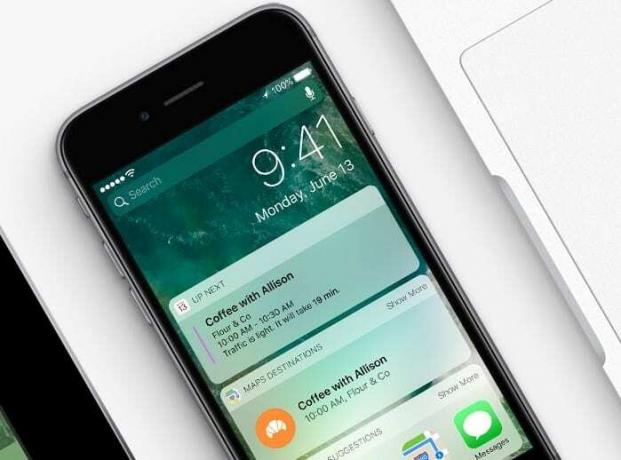
Zdjęcie: Jabłko
Widżety iOS mogą udostępniać mnóstwo przydatnych danych na wyciągnięcie ręki. Proste przesunięcie w prawo na ekranie głównym iPhone'a powoduje wyświetlenie widoku Dzisiaj, w którym widżety umożliwiają szybki podgląd informacji pobranych z Twoich ulubionych aplikacji.
Jeśli korzystasz z iOS 10 i nigdy nie poświęciłeś czasu na dostosowanie listy widżetów, tracisz. Oto, jak skonfigurować widżety iOS i utrzymać swój dzień na dobrej drodze.
Wiele wbudowanych aplikacji Apple oferuje przydatne widżety, które pomogą Ci na bieżąco z codziennymi zadaniami. W tym poradniku na iOS dowiesz się, jak dodawać widżety i dostosowywać widok Dzisiaj.
Dodatkowo przeprowadzę Cię przez pięć widżetów Apple, których powinieneś zacząć używać od razu, aby zwiększyć swoją produktywność. Trzymają mnie w ryzach i pomagają zapewnić, że nie zapomnę wykonać najważniejszych zadań.
Jak uzyskać dostęp do widżetów iOS
Dostęp do widoku Dzisiaj można uzyskać z dwóch miejsc w systemie iOS: z ekranu blokady i ekranu głównego. Z jednego z nich po prostu przesuń palcem w prawo, aby zobaczyć widok Dzisiaj.
Jak dodać nowe widżety iOS
Wiele Twoich ulubionych aplikacji będzie miało towarzyszący widżet, który wyświetla przydatne dane. Każdy widżet należy dodać do widoku Dzisiaj osobno.
- w Widok dzisiaj, przewiń do dołu wyświetlanej strony.
- Pod ostatnim widżetem dotknij Edytować przycisk. Następnie użyj Touch ID lub wprowadź hasło, aby odblokować urządzenie, jeśli to konieczne.
- Zobaczysz listę wszystkich dostępnych widżetów z aktualnymi widżetami na górze. Jeśli w widoku Dzisiaj jest jakiś, którego nie chcesz, dotknij czerwony symbol „-” aby go usunąć.
- Aby zobaczyć inne dostępne widżety, przewiń w dół do Więcej widżetów.
- Stuknij w zielony symbol „+” obok widżetu, aby dodać go do widoku Dzisiaj.
- Jeśli chcesz zmienić kolejność widżetów, dotknij i przytrzymaj małą szarą ikonę składającą się z trzech poziomych pasków po prawej stronie, aby przeciągnąć i przesunąć widżet w górę lub w dół listy.
- Uzyskiwać Gotowe aby zapisać wszelkie wprowadzone zmiany.
Najlepsze widżety produktywności Apple
Teraz, gdy wiesz, jak uzyskiwać dostęp do widżetów i dodawać je, nadszedł czas, aby przyjrzeć się wbudowanym widżetom iOS, których możesz używać, aby mieć kontrolę nad swoim dniem.
Widżet aktywności

Zrzut ekranu: Kult Maca
Częścią kontrolowania dnia jest kontrolowanie aktywności w ciągu dnia (zwłaszcza jeśli posiadasz zegarek Apple Watch). Widżet aplikacji Aktywność to świetny sposób, aby to zrobić. Możesz szybko rzucić okiem na to, jak bardzo byłeś zajęty tego dnia — a także, jak daleko musisz się posunąć, aby ukończyć swój ruch, ćwiczyć i stawiać sobie cele.
Widżet pogody

Zrzut ekranu: Kult Maca
Poręczny widżet Pogoda w iOS 10 pokazuje aktualne warunki i pokazuje, czego możesz się spodziewać w ciągu najbliższych kilku godzin. Jest to przydatne, jeśli jesteś poza domem lub planujesz podróż.
Następny widżet

Zrzut ekranu: Kult Maca
Up Next pobiera z aplikacji Kalendarz i Przypomnienia, aby zapewnić szybki podgląd tego, co nadchodzi w Twoim harmonogramie. W przypadku wpisów Kalendarza widżet szacuje nawet, ile czasu zajmie Ci dotarcie na spotkanie (jeśli masz dane adresowe we wpisie Kalendarza).
Widżet kalendarza

Zrzut ekranu: Kult Maca
Nie zapomnij też dodać widżetu Kalendarz. Wykracza poza widżet Następne, aby dać Ci szersze spojrzenie na Twój harmonogram. Stukający Pokaż więcej w widżecie Kalendarz pozwoli Ci zobaczyć cały dzień właśnie tam.
Widżet przypomnień

Zrzut ekranu: Kult Maca
Niezależnie od tego, czy korzystasz z własnej aplikacji Przypomnienia firmy Apple, czy z aplikacji innych firm, dodanie widżetu Przypomnienia do widoku Dzisiaj daje Ci listę wszystkiego, co musisz zrobić dzisiaj. Większość aplikacji, w tym Przypomnienia, umożliwia zaznaczanie elementów bezpośrednio w widżecie Przypomnienia w trakcie dnia.
Jakie są twoje ulubione widżety iOS 10?
Oto pięć moich ulubionych widżetów na iOS, które pozwolą mi mieć cały dzień. Sposób, w jaki widżety pojawiają się na czas, ważne informacje są jednym z najlepszych zastosowań smartfona – i mam nadzieję, że zaczniesz go używać, jeśli jeszcze tego nie zrobiłeś.
Jednak standardowe widżety iOS firmy Apple to dopiero początek. Wiele aplikacji innych firm oferuje również widżety. (Wkrótce opublikujemy zestawienie naszych ulubionych widżetów innych firm).
Jeśli używasz innych widżetów, jakie są Twoje ulubione?
